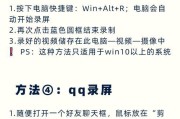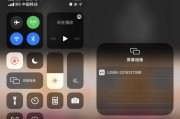随着移动设备和电脑之间的协同工作变得越来越重要,许多用户希望能够在会议、演示或家庭娱乐中实现平板电脑与电脑的无线投屏。作为国内领先的智能设备制造商,华为在旗下平板产品中提供了多种便捷的方式来完成这一任务。本文将详细介绍如何使用华为平板实现与电脑之间的无线投屏,确保步骤清晰,让初学者也能轻松上手。
一、准备工作与检查
在开始之前,请确保您的华为平板和电脑均已安装了最新版本的系统和驱动程序。电脑端需要有支持无线投屏的软件,比如Miracast接收器或第三方应用程序。同时,请检查网络设置,确保平板和电脑连接在同一无线网络下。

二、华为平板无线投屏步骤
1.在电脑上启用无线投屏服务
在Windows电脑上,右键点击桌面右下角的通知区域中的网络图标,选择“设置”>“系统”>“投影到这台电脑”,在“附加设置”中选择“从电脑上允许”,并确认是否允许需要密码的连接。
在Mac上,打开“系统偏好设置”>“显示器”,在“隔空播放”选项卡中开启隔空播放,然后选择是否需要密码。
2.在华为平板上启动投屏功能
在华为平板上,从屏幕顶部向下滑动以打开通知面板,点击“控制中心”,选择“投屏”图标。
3.选择你的电脑进行连接
平板会自动搜索同一网络下的可用设备。选择您电脑的名称进行连接。在连接过程中,可能会有安全密码的输入要求。
4.完成连接并开始使用
输入正确的密码后,平板与电脑之间的连接就会建立。此时,平板上的内容就可以无线显示到电脑屏幕上。用户可以开始在平板上操作,电脑屏幕上将实时反映平板的显示内容。

三、常见问题及解决方法
1.连接失败:检查两设备是否连接在同一无线网络,重新启动平板和电脑,或者关闭设备的防火墙尝试。
2.显示延迟:降低平板与电脑之间的无线干扰,保持设备距离较近,尝试关闭其他网络设备或使用5GHz网络。
3.无法连接到特定电脑:检查电脑端的无线投屏服务是否已经打开,并确保两设备的防火墙设置没有阻止此功能。

四、实用技巧
为了获得更佳的无线投屏体验,您可以考虑以下实用技巧:
开启华为平板的快传功能,它支持文件和屏幕内容在不同设备间的高速传输。
调整平板的显示比例,使之与电脑屏幕更加匹配,带来更加舒适的视觉体验。
使用第三方软件,如“AirDroidCast”等,为无线投屏提供更多的定制化和稳定性。
五、扩展阅读
如果想了解更多关于华为平板的相关信息,您可以查阅以下
华为平板的最新更新和功能介绍
华为设备之间的互操作性和协同工作技巧
无线投屏在远程教育和商业演示中的应用案例
通过以上步骤,您应该能够顺利实现华为平板与电脑之间的无线投屏。随着技术的不断进步,无线投屏正在变得越来越普及和方便。希望本文能够帮助您更有效地利用华为平板和电脑的协同能力,提升工作和娱乐的效率与乐趣。
请注意,在进行操作时,应确保设备的电源充足,并在一个安全且干扰较少的环境中进行,以保证最佳的无线投屏效果。
标签: #无线投屏